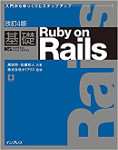テキストノードの作成
2015/05/23
前回に引き続き、Cape.JS の基本的な機能を紹介していきます。
今回のテーマはテキスト。指定された文字列をエスケープして埋め込む場合とエスケープしないで埋め込む場合に分けて説明します。
本題に入る前に、Cape.JS のコンポーネントクラスを定義する JavaScript プログラムを HTML ファイルから分離しておきましょう。プログラムが長くなってきたら、こうした方が扱いやすくなります。
前回の末尾で作った hello_message3.html の <script> 要素の中身から HelloMessage クラスを定義している部分を抜き出して、新たに hello_message4.js という名前のファイルを作ります。
var HelloMessage = Cape.createComponentClass({
render: function(m) {
m.div({ class: 'container' }, function(m) {
m.h1('Greetings from Cape.JS');
m.div({ class: 'panel panel-default' }, function(m) {
m.div('Hello, ' + this.root.data.name + '!',
{ class: 'panel-body' });
});
});
}
});
そして、hello_message3.html を hello_message4.html にリネームして、<body> 要素の中身を次のように変更してください。
<div id="main" data-name="world"></div>
<script src="./hello_message4.js"></script>
<script>
var component = new HelloMessage();
component.mount('main');
</script>
念のため、ブラウザで hello_message4.html を開いてみて、前回同様の画面表示になることを確認してください。
今回の目標は、「Hello, world!」の「world!」の部分を <strong> と </strong> で囲んで太字にすることです。hello_message4.js を次のように書き換えてください。
var HelloMessage = Cape.createComponentClass({
render: function(m) {
m.div({ class: 'container' }, function(m) {
m.h1('Greetings from Cape.JS');
m.div({ class: 'panel panel-default' }, function(m) {
m.div({ class: 'panel-body' }, function(m) {
m.text('Hello, ');
m.strong(this.root.data.name + '!');
});
});
});
}
});
ブラウザで hello_message4.html を開くと、次のような画面表示になります:

初登場のメソッドは text() と strong() です。後者は <strong> 要素を仮想 DOM ツリーに追加するメソッドで div() や p() の仲間です。text() メソッドは、テキストノード(要素の中身のうち、タグで囲まれていない部分)を仮想 DOM ツリーに追加します。
テキストノードを追加するメソッドとしては、もうひとつ sp() があります。これは半角スペース1個を仮想 DOM ツリーに追加するメソッドです。これを使えば、hello_message4.js は次のように書き換えられます:
var HelloMessage = Cape.createComponentClass({
render: function(m) {
m.div({ class: 'container' }, function(m) {
m.h1('Greetings from Cape.JS');
m.div({ class: 'panel panel-default' }, function(m) {
m.div({ class: 'panel-body' }, function(m) {
m.text('Hello,').sp();
m.strong(this.root.data.name + '!');
});
});
});
}
});
このメソッドは、半角スペースの存在を強調したり、要素と要素の間に半角スペースを挿入したりする目的で使われます。
ところで、この text() メソッドで埋め込まれる文字列は、エスケープされます。すなわち、< や & のような特殊文字列は < や & のように自動的に変換されます。セキュリティの観点からはこの仕様が望ましいのですが、エスケープしたくない場合もあります。例えば、&x263a; のような実体参照を用いて文字列を埋め込みたい場合などです。
hello_message4.html を hello_message5.html に、hello_message4.js を hello_message5.js にコピーしてから、エディタで hello_message5.html を開いて <body> 要素の中身を次のように書き換えてください。
<div id="main" data-name="&#x263a;"></div>
<script src="./hello_message5.js"></script>
<script>
var component = new HelloMessage();
component.mount('main');
</script>
ブラウザで hello_message5.html を開くと、次のような画面表示になります:

文字列がエスケープされないようにするには、hello_message5.js を次のように書き換えます:
var HelloMessage = Cape.createComponentClass({
render: function(m) {
m.div({ class: 'container' }, function(m) {
m.h1('Greetings from Cape.JS');
m.div({ class: 'panel panel-default' }, function(m) {
m.div({ class: 'panel-body' }, function(m) {
m.text('Hello,').sp();
m.strong({ innerHTML: this.root.data.name + '!' });
});
});
});
}
});
ブラウザをリロードすると、次のような画面表示になります:

見えにくいかもしれませんが、画面に「スマイリーマーク」が表示されています。このように innerHTML オプションを用いると、要素の中身を「生の HTML」で指定できます。
次回は、Cape.JS を Ruby on Rails に組み込む方法について解説する予定です。